Thông thường, bạn có thể thực hiện các lệnh trong CMD (Command Prompt) không yêu cầu quyền Admin. Tuy nhiên, trong trường hợp cần chạy một lệnh yêu cầu quyền Admin, bạn phải mở cửa sổ Command Prompt dưới quyền Admin. Để mở CMD Administrator trên Windows thì có nhiều cách, bài viết này sẽ hướng dẫn bạn cách mở và chạy Command Prompt bằng quyền Admin trên Windows 10.
Mở Command Prompt bình thường, không chạy bằng quyền admin

Hoặc:

Cmd được mở với quyền Admin sẽ có thêm chữ Administrator ở trên cùng

Hoặc:

Cách 1/2:
Bạn nhấn tổ hợp phím Windows + R để mở cửa sổ lệnh Run > Nhập vào cmd.

- Nhấn Enter để chạy cmd bình thường.
- Nhấn Ctrl + Shift + Enter để chạy cmd với quyền Admin.
Cách 2/2:
Bạn mở thanh tìm kiếm trên Windows 10 > Nhập vào cmd.
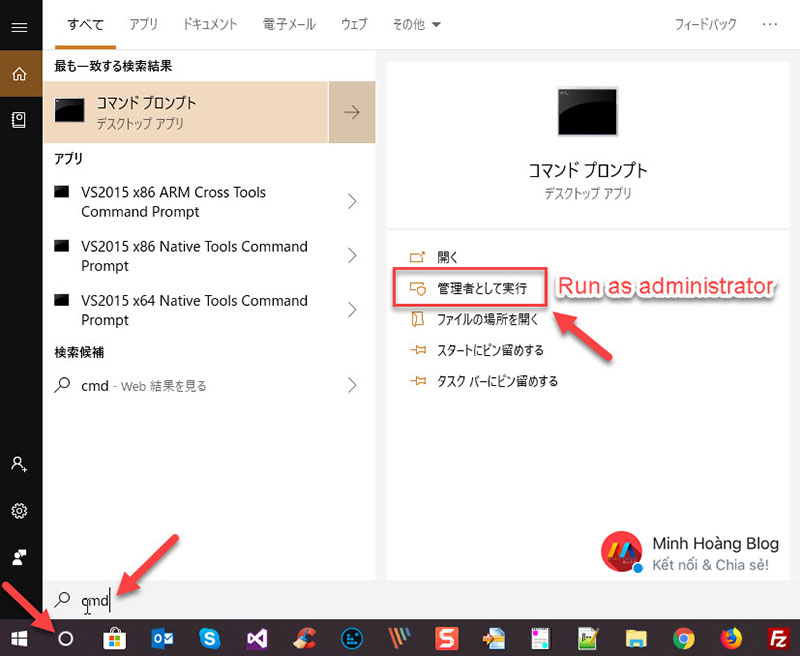
- Nhấn Enter để chạy cmd bình thường.
- Nhấn Ctrl + Shift + Enter để chạy cmd với quyền Admin. Hoặc click Run as Administrator.
Chúc các bạn thành công!
Có thể bạn quan tâm: Hướng dẫn Shutdown/Power off, Restart, Log off Windows bằng lệnh CMD.








[…] Bước 1: Mở Command Prompt với quyền Administrator. […]